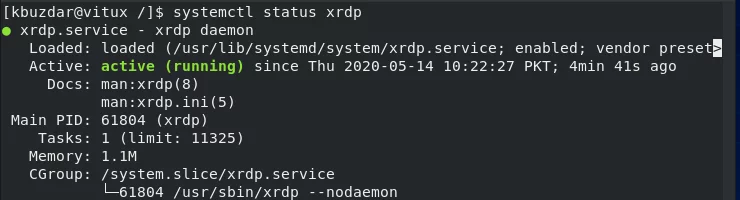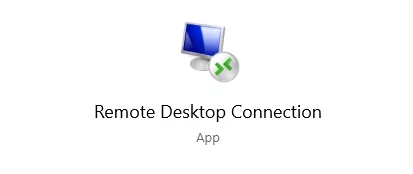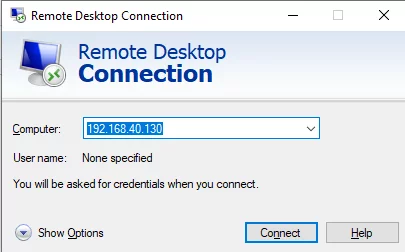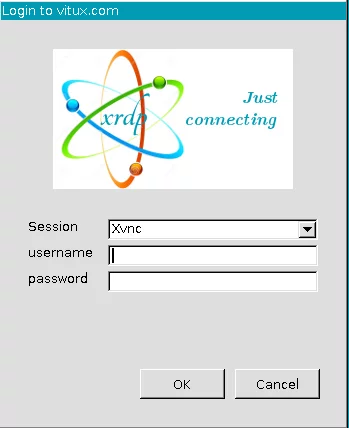如何使用 RDP 协议从 Windows 连接到 CentOS 8 桌面
XRDP 是 Microsoft 远程桌面 (RDP) 的开源实现,允许您以图形方式控制系统。使用 RDP,您可以像登录本地计算机一样登录远程计算机。它使用端口 3389 进行连接。在本教程中,我们将了解如何在 CentOS 8 上设置远程桌面连接。
安装桌面环境
在本教程中我将使用 CentOS 服务器,该服务器尚未安装桌面环境。所以我的系统的第一步是安装桌面环境。如果您已经在 CentOS 系统上安装了 GNOME 桌面,请继续下一章安装 XRDP。
要在远程计算机上安装 GNOME,请打开终端并运行以下命令:
dnf groupinstall "Server with GUI"根据您的系统,下载并安装 GNOME 软件包和依赖项可能需要一些时间。
安装 XRDP RDP 服务器
XRDP 可在 EPEL 软件存储库中获取。如果您的系统上未启用 EPEL,请通过键入以下命令来启用它:
dnf install epel-release现在安装 XRDP 包。
dnf install xrdp安装完成后,启用并启动 XRDP 服务。
systemctl enable xrdp
systemctl start xrdp要验证 XRDP 是否正在运行,请键入以下命令:
systemctl status xrdp如果 XRDP 服务正在运行,输出应如下图所示:
您还可以使用以下命令验证 XRDP 服务状态:
netstat –atnp | grep 3389端口应该正在监听,如下所示:
配置 XRDP
配置文件为/etc/xrdp/xrdp.ini。默认情况下,XRDP 使用 Linux 桌面,在我们的例子中是 GNOME。对于连接,您不需要在配置文件中进行任何更改。该文件分为不同的部分,允许您设置全局配置设置,例如安全性和监听地址,您还可以创建不同的 XRDP 登录会话。
打开配置文件 /etc/xrdp/xrdp.ini 并在文件末尾添加以下行。
exec gnome-session添加以上行后,使用以下命令重新启动 XRDP 服务:
systemctl restart xrdp配置防火墙
如果您的防火墙在 Centos 8 上运行,只需添加规则以允许 XRDP 端口/服务允许 XRDP 连接的流量。
firewall-cmd --add-port = 3389/tcp -- permanent
firewall-cmd –reload使用 Windows 机器连接到 XRDP
默认情况下,Windows 使用远程桌面客户端。要使用远程桌面通过 Centos 8 进行连接,请在 Windows 搜索栏中输入远程桌面连接,然后按 Enter 键。
输入远程计算机的 IP 地址,然后单击“连接”。
它将提示您进入登录屏幕以获取凭据。输入用户名和密码,然后单击确定。
登录后,您应该会看到默认的 GNOME 桌面。现在您可以开始与远程计算机进行交互。
如果您使用的是 Mac 操作系统,请从 Mac App Store 安装 Microsoft 远程桌面应用程序,而 Linux 用户可以使用 RDP 客户端,例如 Remmina 或 Vinagre。
结论
在本教程中,我们学习了如何在 CentOS 8 中配置远程桌面连接并使用 Windows 计算机进行访问。使用 XRDP,您可以使用图形界面从本地桌面计算机远程管理和控制您的计算机。